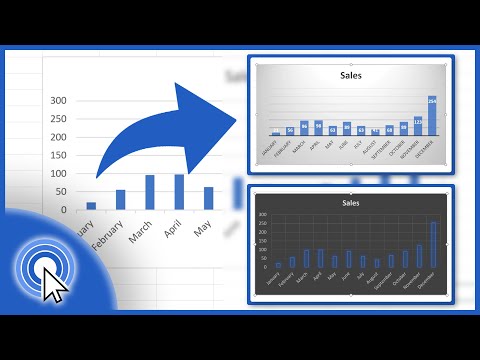IPhone– ის საწყისი ღილაკის მგრძნობელობის შესაცვლელად გახსენით პარამეტრების აპი → შეეხეთ ზოგადს ap შეეხეთ ხელმისაწვდომობას → გადაახვიეთ ქვემოთ „სახლის ღილაკზე“→ შეეხეთ მთავარ ღილაკს → აირჩიეთ სიჩქარე → შეეხეთ სახლის ღილაკს.
ნაბიჯები

ნაბიჯი 1. გახსენით პარამეტრების აპი

ნაბიჯი 2. შეეხეთ General- ს

ნაბიჯი 3. შეეხეთ ხელმისაწვდომობას

ნაბიჯი 4. გადაახვიეთ ქვემოთ "სახლის ღილაკზე"

ნაბიჯი 5. შეეხეთ სახლის ღილაკს

ნაბიჯი 6. აირჩიეთ დაწკაპუნების სიჩქარე
ეს შეცვლის იმ ხანგრძლივობას, რომლის დროსაც შეგიძლიათ დაელოდოთ ორჯერ/სამჯერ დაწკაპუნებას მთავარ ეკრანზე გადასვლისას.
პარამეტრებზე (ნაგულისხმევი, ნელი, ნელი) დაჭერა მოგცემთ სიჩქარის გადახედვას

ნაბიჯი 7. შეეხეთ მთავარ ღილაკს
ამით თქვენი სახლის ღილაკის მგრძნობელობა განახლდება, სანამ ცვლილების ძალაში შესვლის მოწმენი იქნებით.